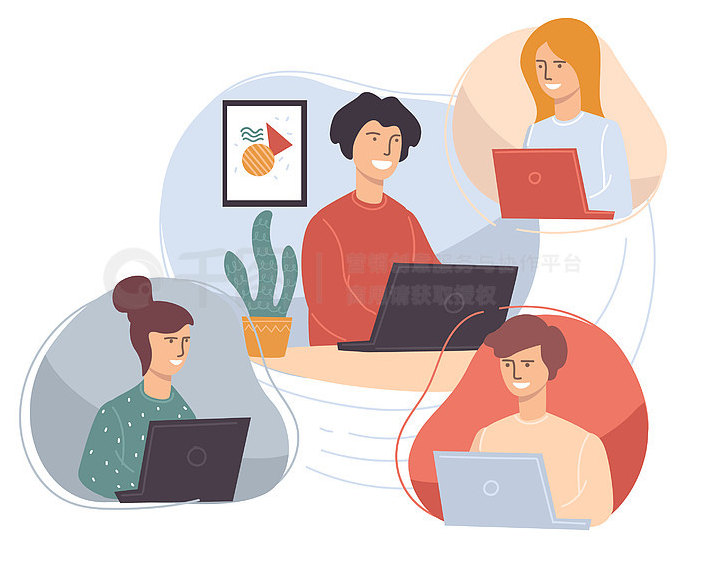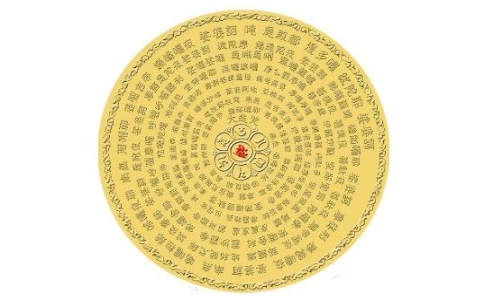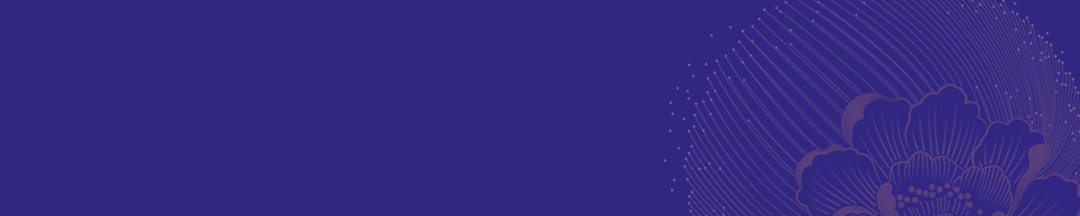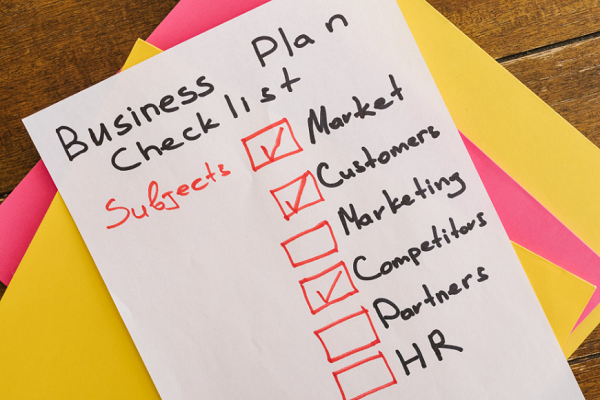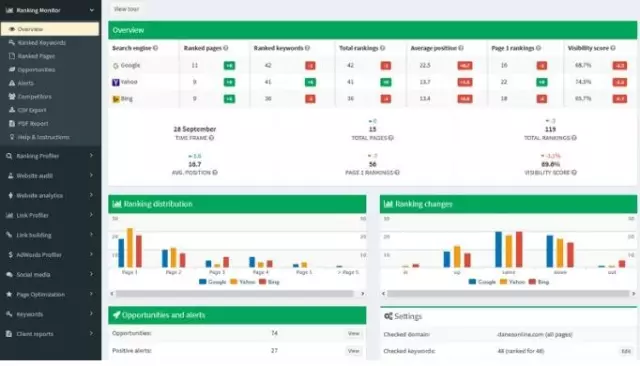在漫长的文档编辑中,逐字逐句地调整那些反复出现的文字,确实让人感到十分痛苦。这一过程既耗时又容易出错,让人难以承受。但别担心,Word的查找替换功能就像一把神奇的利器,能帮助我们轻松应对这一难题。下面,我将详细阐述它的使用方法。
打开文档全选内容
在使用查找替换功能前,确认文档内容已全部录入。不论是编写工作总结还是撰写学术文章,此功能都能显著提高编辑效率。为确保查找替换的精确度,建议您先选中文档的全部内容。利用快捷键“Ctrl + A”即可快速完成全选,这样可以大大缩短所需时间。
进入查找替换界面
启动查找替换功能,得先找到其入口所在。在Word文档的右上角,你能够看到“查找和替换”的图标,点击它就能进入功能界面。如果你觉得操作流程较为复杂,还可以通过快捷键“Ctrl + F”直接激活查找替换功能,这样既简便又迅速。
查找突出目标内容
打开查找替换功能界面后,先点击“查找”标签页。接着,在“查找内容”的输入框中输入你要搜索的文本或特定格式,比如统一英文的大小写。为了更直观地查看查找结果,别忘了勾选“阅读突出显示”选项,这样所有匹配的文本都会在文档中变为高亮,便于你快速找到目标内容。
顺利执行替换操作
![图片[2]-Word高效技巧:掌握查找替换功能,让文档编辑更便捷-东山笔记](http://83ch.com/23.png)
完成搜索后,便着手执行替换任务。点选“替换”标签,接着在“替换为”的文本框中填入想要的新内容或格式。若打算替换文档中所有匹配项,轻触“全部替换”按键,Word便会自动执行替换,工作效率显著提升,无需逐一手动编辑。
确认结果关闭窗口
完成替换步骤后,Word界面上会出现一个提示小窗口,显示替换成功的次数。核对无误后,点选“确定”按键,便可继续执行搜索和替换的工作。待所有替换任务执行完毕,点击“结束”按键,关闭查找替换的对话框。整个过程操作简便,易于理解。
定位功能精准跳转
文档内容较多,若需快速定位到特定页面进行查找与替换,Word软件的定位功能便能派上用场。只需在查找替换的界面中点击“定位”按钮,将目标设置为“页码”,输入具体的页数,然后再次点击“定位”按钮,Word便会立即跳转至指定页面,便于我们开始查找和替换操作。
利用Word的搜索与替换功能,文档编辑的速度和质量有了明显提升。不论是纠正拼写错误、统一格式,还是替换词汇,都变得简单快捷。大家不妨试试这些技巧,让文档编辑变得不再复杂。在使用Word的搜索与替换功能时,你是否也遇到过一些有趣的现象?